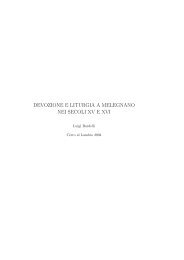Dispensa ed Esercizi in Linguaggio Visual Basic - Teletu
Dispensa ed Esercizi in Linguaggio Visual Basic - Teletu
Dispensa ed Esercizi in Linguaggio Visual Basic - Teletu
Create successful ePaper yourself
Turn your PDF publications into a flip-book with our unique Google optimized e-Paper software.
Le applicazioni per W<strong>in</strong>dows presentano <strong>in</strong> genere dei menu’, contenenti dei comandi che possono essereutilizzati <strong>in</strong> sostituzione dei pulsanti di comando: ad esempio il menu’ FI LE, che a sua volta puo’contenere il sottomenu’ A P RI , N UO VO , ST A MP A , CHI UD I … ., il menu’ VI SUA LI ZZA , ecc.Spesso le applicazioni presentano anche il menu’ “?” contenente la “guida il l<strong>in</strong>ea “ e una “f<strong>in</strong>estraI nformazioni” .Vogliamo q u<strong>in</strong>di <strong>in</strong>serire dei menu’ al di sotto della barra del titolo di un form; utilizziamo comeapplicativo il progetto prec<strong>ed</strong>ente (Calimero). I n particolare vogliamo creare un menu “file” contenenteil sottomenu’ “esci” e un menu” ?” contenente “<strong>in</strong>formazioni su” . I menu’ devono presentare una strutturautilizzando gli <strong>in</strong>dici (<strong>in</strong> genere si parte da 0, ma si puo’ anche partire da 1); nel nostro casi prev<strong>ed</strong>iamotale struttura:0.File (o &File, per rendere attivo il pulsante di scelta rapida attraverso il tasto F)1.Esci (o &Esci)1.? (o &?)1.<strong>in</strong>formazioni (o &I nformazioni)P er impostare i menu’ si utilizza la f<strong>in</strong>estra ED I T O R D I MEN U’ dal menu ST RUMEN T I , essendoposizionati sul form pr<strong>in</strong>cipale (form1) <strong>in</strong> cui deve essere <strong>in</strong>serito il menu’.P roc<strong>ed</strong>iamo <strong>in</strong> q uesto modo:Compilare la caption con “&File” e assegnare N ame MnuFile;digitare 0 nella casella I ndex e premere su “successivo (l’utilizzodi & permette l’uso del pulsante di scelta rapida!)P er impostare il sottomenu’ “esci” premere la freccia versodestra, che imposta il livello di rientro del menuN ella casella caption scrivere “&Esci” e nella casella N ame“MnuEsci” ; assegnare I ndex: 1Cliccare sulla freccia verso s<strong>in</strong>istra per tornare al prec<strong>ed</strong>entelivello di menu’N ella caption digitare “&?” ,il nome “Mnu?” e assegnare I ndex 2 ;premere su successivoP er impostare il sottomenu’ “?” premere la freccia versodestra, che imposta il livello di rientro del menuN ella caption scrivere “&<strong>in</strong>formazioni su” , assegnare il nome“Mnu<strong>in</strong>fo” e <strong>in</strong>dex 1L’<strong>ed</strong>itor dovrebbe apparire come nella figura successivaA l term<strong>in</strong>e premere O KN ell’<strong>ed</strong>itor di menu’ avrete senz’altro notato la casella “Shortcut” (scorciatoie): permette di assegnaread una comb<strong>in</strong>azione di tasti (es CRT L+V) una determ<strong>in</strong>ata azione (pensate ai menu’ di Word!!!). Sevolete, provate ad usarla.D opo aver premuto O K , il form1contiene la barra dei menu’ (v. figura adestra); non abbiamo f<strong>in</strong>ito! D obbiamoassociare ad ogni comando del menu’ ilrelativo codice.Con il form aperto aperto <strong>in</strong> fase diprogettazione aprire il menu File escegliere “esci” ; viene visualizzata laf<strong>in</strong>estra del codice relativa allarout<strong>in</strong>e MnuEsci_click()A ssociamo il codice che permette di term<strong>in</strong>are l’applicazione:Private Sub mnuEsci_Click(Index As Integer)EndEnd Sub20